Piirustuksen käyttö osamallin luonnoksena
Voit kopioida 2D-piirustuksesta viivoja osamallin luonnokseen. Esimerkiksi, voit käyttää toimintoa muuntamaan piirustuksen 3D-malliksi.
Piirustuksessa voi olla mittoja, mutta mittoja ei kopioida luonnokseen. Vertex lisää ehdot luonnokseen toiminnolla Automaattimitoitus.
Voit kopioida piirustuksen elementtejä:
- Aktiiviseen osamalliin (osamalli työikkunassa)
- Uuteen osamalliin
- Uuteen osamalliin kokoonpanossa
Esimerkkinä, levyosan viivojen kopiointi.
| 2D Piirustus | Osamallin luonnos |
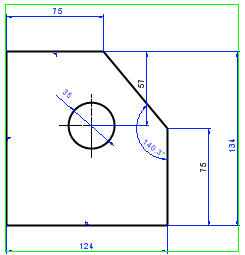 |
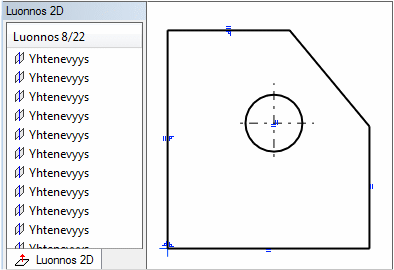 |
Tee seuraavasti:
- Valitse Vertex-piirustuksesta viivat, joita käytät luonnoksessa.
Piirustuksessa voi olla mittoja, mutta mittoja ei kopioida luonnokseen.
- Valitse tilannekohtainen toiminto Kopioi malliin.
- Avautuu Rajaa valintaa -keskusteluikkuna. Näet kopioidut viivat esikatselukuvassa.
 Rajaa valintaa -keskusteluikkuna
Rajaa valintaa -keskusteluikkuna- Projektio - Valitse mistä suunnasta viivoja katsotaan 3D-mallissa: Edestä, Päältä, Vasemmalta, Oikealta, Alta tai Takaa.
- Tasot - Valitse miltä piirustuksen tasoilta viivat kopioidaan.
Jos haluta valita tietyt tasot, valitse
 Valitut
tasot. ja valitse Tasovalinta. Vaihtoehtoisesti,
valitse
Valitut
tasot. ja valitse Tasovalinta. Vaihtoehtoisesti,
valitse  Kaikki tasot.
Kaikki tasot. - Jos haluat rajata alueen uudelleen, valitse Osoita rajat. Piirustus näkyy ikkunassa, jossa osoitat kahdella nurkkapisteellä projektioon kuuluvat elementit.
-
 Automaattiehdot - Ehdot lisätään automaattisesti.
Automaattiehdot - Ehdot lisätään automaattisesti.  Mittaehtoja ei lisätä.
Mittaehtoja ei lisätä. Ehtojen lisäys saattaa kestää
kauan, jos viivojen lukumäärä on suuri. Mittaehtoja ei lisätä. Ehtojen lisäyksen
aikana näet kehoterivillä: Automaattimitoitus käynnissä.
Ehtojen lisäys saattaa kestää
kauan, jos viivojen lukumäärä on suuri. Mittaehtoja ei lisätä. Ehtojen lisäyksen
aikana näet kehoterivillä: Automaattimitoitus käynnissä.  Tee
ohjauskäyrä - Tekee viivoista ohjauskäyrän.
Tee
ohjauskäyrä - Tekee viivoista ohjauskäyrän. Räjäytä
viivoiksi - Räjäyttää piirustuksen viivoiksi (pätkii viivat osiksi).
Räjäytä
viivoiksi - Räjäyttää piirustuksen viivoiksi (pätkii viivat osiksi).- Jos haluat rajata alueen uudelleen, valitse Osoita rajat. Piirustus näkyy ikkunassa, jossa osoitat kahdella nurkkapisteellä projektioon kuuluvat elementit.
- Valitse OK.
- Tee jokin seuraavista:
- Kun malli-ikkuna (osamalli) on avoimena, osoita malli-ikkuna. Luonnos avautuu ikkunaan. Et voi sitoa luonnosta mallin pintaan.
- Valitse Valmis (V-näppäin). Avautuu Uusi dokumentti -keskusteluikkuna. Nimeä osa, ja hyväksy. Luonnos avautuu uuteen dokumenttiin.
- Jos malli-ikkunassa on kokoonpanomalli, jossa osa ei ole muokattavana, tehdään uusi osa kokoonpanoon.
- Osoita luonnoksen paikka.
Valitse luonnostelukoordinaatiston nollapiste, esimerkiksi.
- Tarvittaessa voit muokata geometriaa, lisätä ehtoja, tai poistaa automaattisesti lisättyjä ehtoja.
- Jatka mallinnusta luonnokseen perustuvalla piirteellä.
